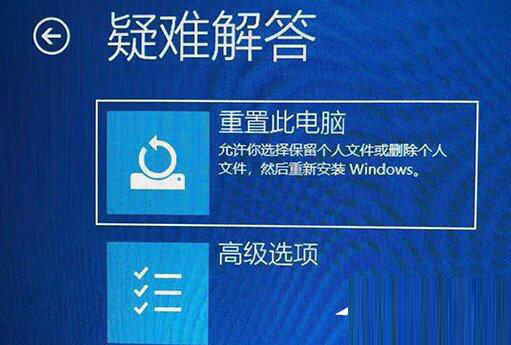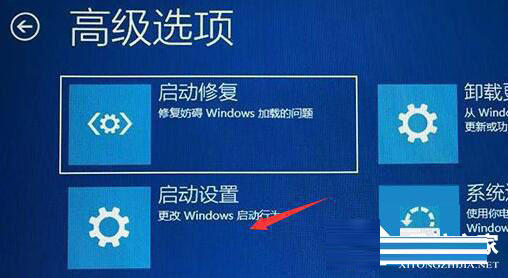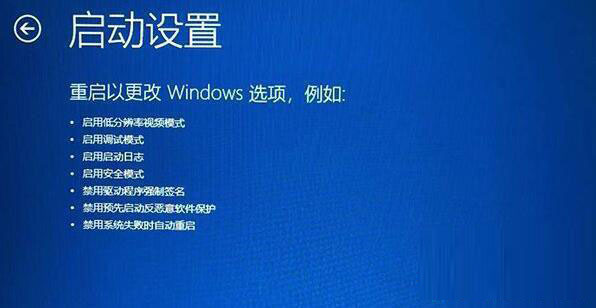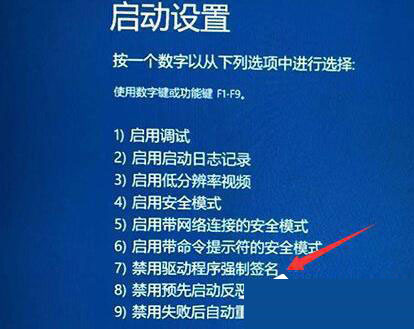win11开机自动修复进不去系统怎么办
2022-10-23
电脑教程
来自:
未知